excel利用RANK函数在多张工作表进行数据排名
在多张工作表中独立进行数据排名,无须合并表格,这里提供一种简便易学的解决方案,值得新手参考。
1、 ?RANK函数实例某小团体举办跳远、百米、铅球三项运动会,分3组进行,组内要排名并设有奖项;团体内还要进行3个组的全员排名,也设有奖项。3个组的成绩分列于一组、二组、三组3张表中。组内排名分别在各自的表中进行,容易实现。但跨组的全员排名会涉及到3张表中的数据,不是靠一张表就能完成的。那么,在不合并表格的情况下,如何进行全员排序?若某人成绩有变动,如何才能实现组内或全员成绩名次的联动?
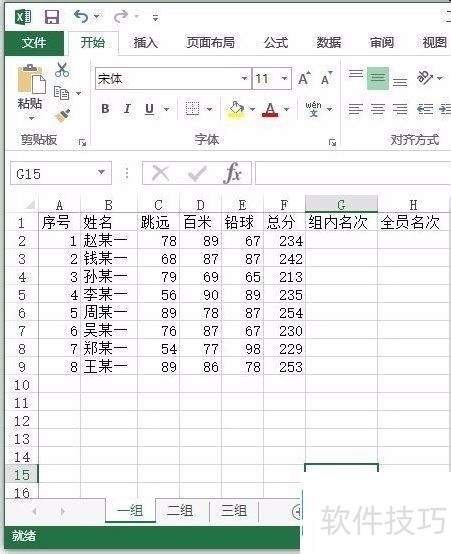
2、 RANK函数实现组内排名 由于每个小组的成绩独占一个工作表,所以在一个工作表内利用RANK函数可以轻松的实现数据的排序。以计算“一组”工作表中名次为例。首先选择名称是“一组”的工作表,点击“赵某一”的“组内名次”所在的单元格G2;然后,在编辑栏输入“=RANK(F2,$F$2:$F$9)”;接下来,拖动填充柄进行数据填充就可以了。其他两个工作表中的班内排名也是如此。
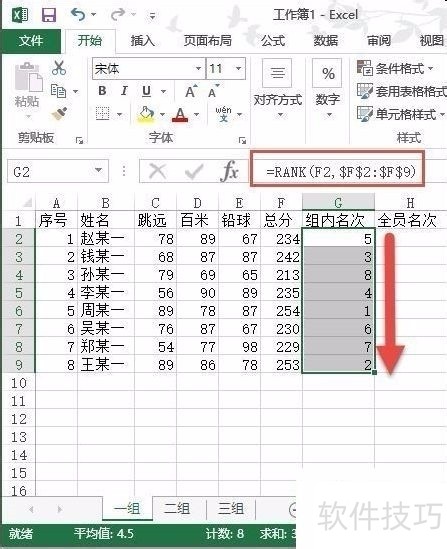
3、 范围引用实现排名扩展 如果要跨越3张表进行综合数据排名,需要进行数据范围的跨表引用。首先,选择名称是“一组”的工作表,点击“赵某一”所在的“全员名次”单元格H2;然后在编辑栏输入“=RANK(F2,一组:三组!$F$2:$F$9)”;接下来,拖动填充柄进行数据填充就可以了。其他工作表中的全员排名也是如此。其中,“"”和“:”都是英文状态下的符号。 需要注意:关于数据引用范围即$F$2:$F$9,在实际应用中,不可能每个组的成员数都是一样多,所以我们要引用各个组成绩工作表中记录最多的那个工作表中的范围。由于是测试,在本例中在“一组”工作表存放了8条件,其他两组放入更少的记录,所以数据引用的范围一最大数一组的8为基数,就是$F$2:$F$9。有关“一组:三组”的输入技巧:可以按住Shift键,用鼠标进行所需工作表的选取。
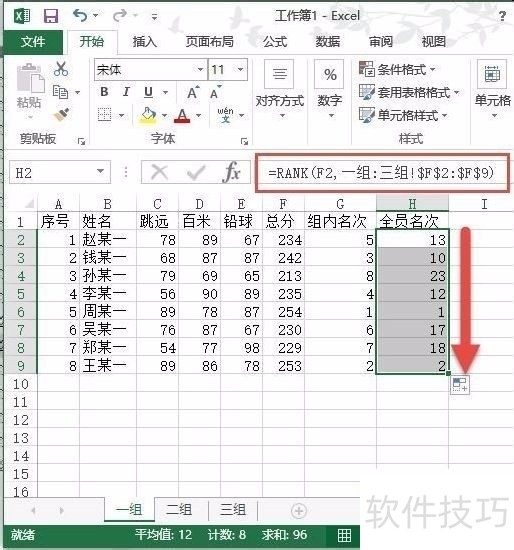
文章标题:excel利用RANK函数在多张工作表进行数据排名
文章链接://www.hpwebtech.com/jiqiao/230586.html
为给用户提供更多有价值信息,ZOL下载站整理发布,如果有侵权请联系删除,转载请保留出处。
相关软件推荐
其他类似技巧
- 2025-01-22 09:53:01Excel表格如何设置成为m"月"d"日"
- 2025-01-22 08:24:02怎么在表格里 Excel 里 插入特殊符号?
- 2025-01-22 06:30:02在excel中如何隔列插入空白列
- 2025-01-21 12:19:01在Excel中如何打对号
- 2025-01-21 11:35:01WPS2009软件,如何设置excel表中单元格下拉菜单
- 2025-01-21 08:17:02怎样把excel隐藏的行全部显示出来?
- 2025-01-21 07:23:02凸显任务完成情况的柱形图
- 2025-01-20 11:00:02Excel表格怎么快速创建乘法表?
- 2025-01-20 10:25:01软件Excel:如何使用CUMPRINC函数
- 2025-01-20 10:23:01excel怎么取消掉设置的打印区域
Microsoft Office Excel2007软件简介
excel2007是2007版的Microsoft Office中的重要模块组件,Excel2007可以在电脑上编写电子表格,是最好用的办公软件,可以满足用户对表格的自定义编辑,还具有强大的图形功能,功能全面。zol提供excel2007官方版下载。excel2007具有强大插件平台支持,免费提供海量在线存储空间及wps文字文档模板,支持阅读和输出PDF文件,全... 详细介绍»









